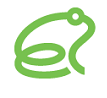クライアントブラウザに自己証明書をインポートする方法
自己署名証明書をサーバー証明書として使用する場合、ブラウザに警告メッセージが表示される場合があります。これらを削除するには、自己署名CA証明書をブラウザにインポートする必要があります。
インポート方法
<Chrome>
- メニューから[設定]をクリックします。
- 左側のメニューから[プライバシーとセキュリティ]をクリックします。
- [セキュリティ]をクリックします。
- [証明書の管理]をクリックします。証明書ダイアログが表示されます。
- [信頼されたルート証明機関]タブを選択し、[インポート]ボタンをクリックします。
- インポートウィザードに従って、証明書ファイルをアップロードします。
※Brekeke Webサイト(http://www.brekeke.com/support/self_signed_crt.php)のキー生成ツールを使用して自己署名証明書を作成した場合は、ここで「self_signed.crt」ファイルを使用できます。 - 証明書ファイルをアップロードした後、ブラウザを再起動して設定を反映させます。
<Firefox>
- メニューから[設定]をクリックします。
- 左側のメニューから[プライバシーとセキュリティ]をクリックします。
- [証明書を表示]ボタンをクリックします。証明書マネージャーダイアログが表示されます。
- [認証局証明書]タブを選択し、[インポート]ボタンをクリックして、証明書をインポートします。
※Brekeke Webサイト(http://www.brekeke.com/support/self_signed_crt.php)のキー生成ツールを使用して自己署名証明書を作成した場合は、ここで「self_signed.crt」ファイルを使用できます。 - [この認証局によるウェブサイトの識別を信頼する]にチェックを入れて、[OK]ボタンをクリックします。
- 証明書ファイルをアップロードした後、ブラウザを再起動して設定を反映させます。
関連リンク: